Nisan ayında güncellendi 2024: Optimizasyon aracımızla hata mesajları almayı bırakın ve sisteminizi yavaşlatın. şimdi al Bu bağlantıyı
- Indirin ve yükleyin onarım aracı burada.
- Bilgisayarınızı taramasına izin verin.
- Araç daha sonra Bilgisayarını tamir et.
Windows 10'a yükselttiyseniz ve Başlat Menüsü ile ilgili sorunlar yaşıyorsanız, bugünün sorunu, Windows 10 Başlat Menünüzde sorun varsa sorunu çözmek için neler yapabileceğinizi gösterir. gri bir güncellemeden sonra artık yanıt vermiyor.
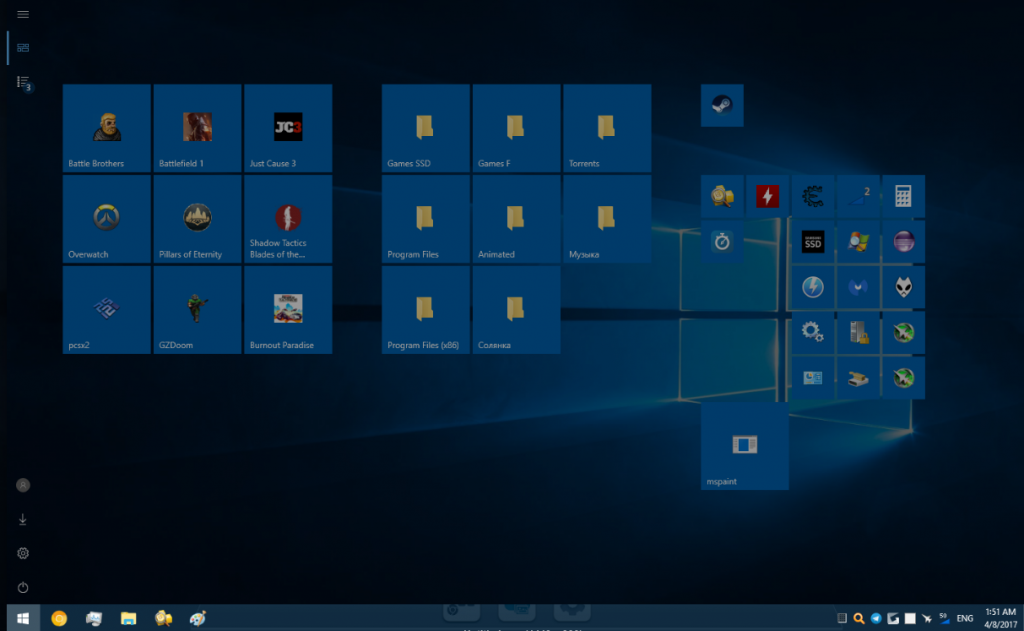
Kayıt Defteri Düzenleyicisi ile Sorunu Giderme
Gri renkli öğeleri - başlangıç menüsündeki simgeleri düzeltmek için lütfen şu adımları izleyin:
- Başlat düğmesine tıklayın.
- Başlat menüsünde, Çalıştır alanına veya Arama alanına regedit yazın ve Enter tuşuna basın.
- Kullanıcı Hesabı Denetimi tarafından istendiğinde, Kayıt Defteri Düzenleyicisi'ni açmak için Evet'i tıklayın.
- Bir sonraki regedit anahtarına gidin:
HKEY_LOCAL_MACHINE \ SOFTWARE \ Microsoft \ Windows \ CurrentVersion \ AppModel \ StateChange \ PackageList
- Muhtemelen sorun yaşadığınız tüm uygulamaların bir listesini bulacaksınız.
- Tüm bu anahtarları silerseniz, uygulamalar hemen çalışır. Uygulamalar yalnızca etkindir, yalnızca kayıt defterinde yanlış olarak devre dışı olarak işaretlenmiştir.
- Pencereleri yeniden başlatın ve uygulamalar çalışacaktır.

Nisan 2024 Güncellemesi:
Artık bu aracı kullanarak, sizi dosya kaybına ve kötü amaçlı yazılımlara karşı koruma gibi bilgisayar sorunlarını önleyebilirsiniz. Ek olarak, bilgisayarınızı maksimum performans için optimize etmenin harika bir yoludur. Program, Windows sistemlerinde oluşabilecek yaygın hataları kolaylıkla düzeltir - mükemmel çözüm parmaklarınızın ucundayken saatlerce sorun gidermeye gerek yoktur:
- 1 Adım: PC Onarım ve Doktoru İndirme Aracı'nı indirin (Windows 10, 8, 7, XP, Vista - Microsoft Altın Sertifikalı).
- 2 Adımı: “Taramayı Başlat”PC sorunlarına neden olabilecek Windows kayıt defteri sorunlarını bulmak için.
- 3 Adımı: “Hepsini tamir et”Tüm sorunları düzeltmek için.
Başlat Menüsünü Yeniden Kaydetmeyi Deneyin

- Görev Yöneticisi'ni açın, Dosya> Yeni Görev Çalıştır'ı tıklatın.
- Yeni Görev Oluştur alanına güç kabuğunu yazın. "Bu görevi yönetici haklarıyla oluştur" seçeneğini işaretleyin. Tamam'ı tıklayın.
- Windows PowerShell yönetim penceresinde aşağıdakileri yazın / yapıştırın ve Enter tuşuna basın:
-Paket paketi alın -tüm barınma deneyimi -packagetype bundle |% {add-appxpackage -register -disabledevelopmentmode ($ _. installlocation + “\ appxmetadata \ appxbundlemanifest.xml”)}
- Son kullanma tarihinin sona ermesine izin verin ve ardından sisteminizi yeniden başlatın.
Başlat Menüsü Sorunlarını Giderme
Başlat Menüsü Sorun Giderici, gri renkli Başlat Menüsü'nde sorun gidermek için yararlı olabilecek başka bir seçenektir.
Aracı indirdikten sonra, aşağıdakileri yapın:
- Sorun gidericiyi açın.
- Gelişmiş'i tıklayın.
- Onarımları otomatik olarak uygula'yı seçin.
- Ardından, sorun gidericideki sorun giderme adımlarını gözden geçirmek için İleri'yi tıklayın.
Windows Mağazası uygulamasında sorun gidermeye başlayın.

Windows Mağazası Uygulaması sorun gidericisini kullanmak, bazı durumlarda bu sorunun çözülmesine yardımcı olabilir. Yardım edip edemeyeceğini görmek için denemeniz önerilir.
Uzman İpucu: Bu onarım aracı, depoları tarar ve bu yöntemlerden hiçbiri işe yaramadıysa, bozuk veya eksik dosyaları değiştirir. Sorunun sistem bozulmasından kaynaklandığı çoğu durumda iyi çalışır. Bu araç, performansı en üst düzeye çıkarmak için sisteminizi de optimize eder. tarafından indirilebilir Burayı tıklatarak

CCNA, Web Geliştirici, PC Sorun Giderici
Ben bir bilgisayar tutkunuyum ve pratik bir IT Professional'ım. Bilgisayar programlama, donanım sorunlarını giderme ve onarım konularında yıllarca deneyimim var. Web Geliştirme ve Veritabanı Tasarımı konusunda uzmanım. Ayrıca Ağ Tasarımı ve Sorun Giderme için CCNA sertifikam var.

